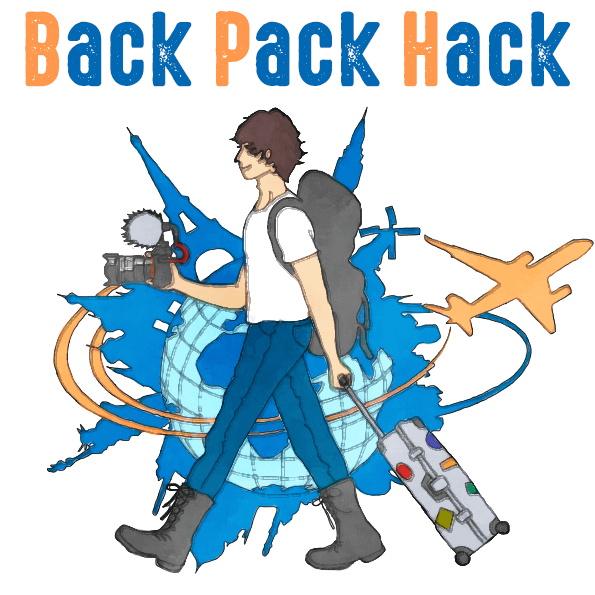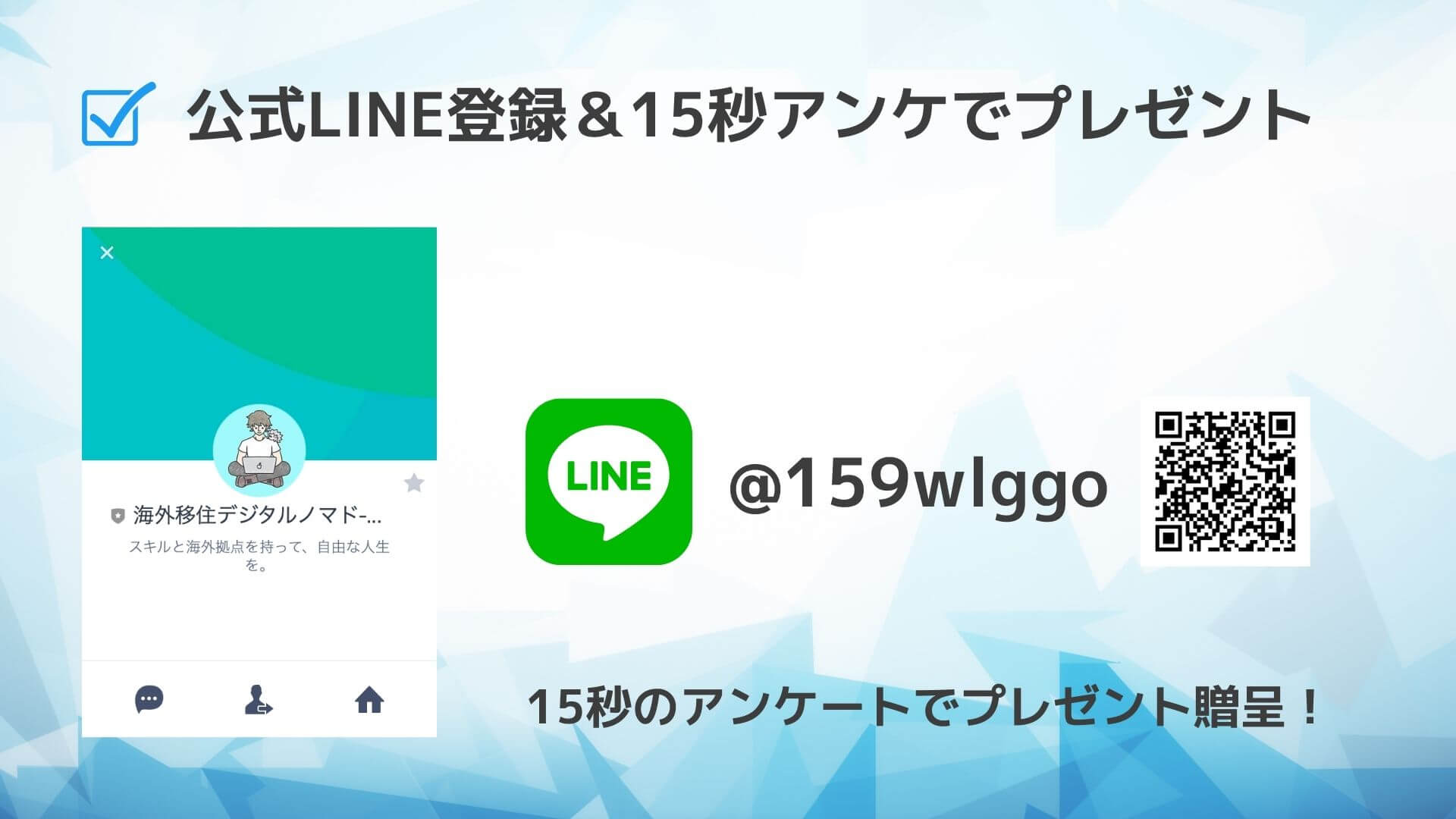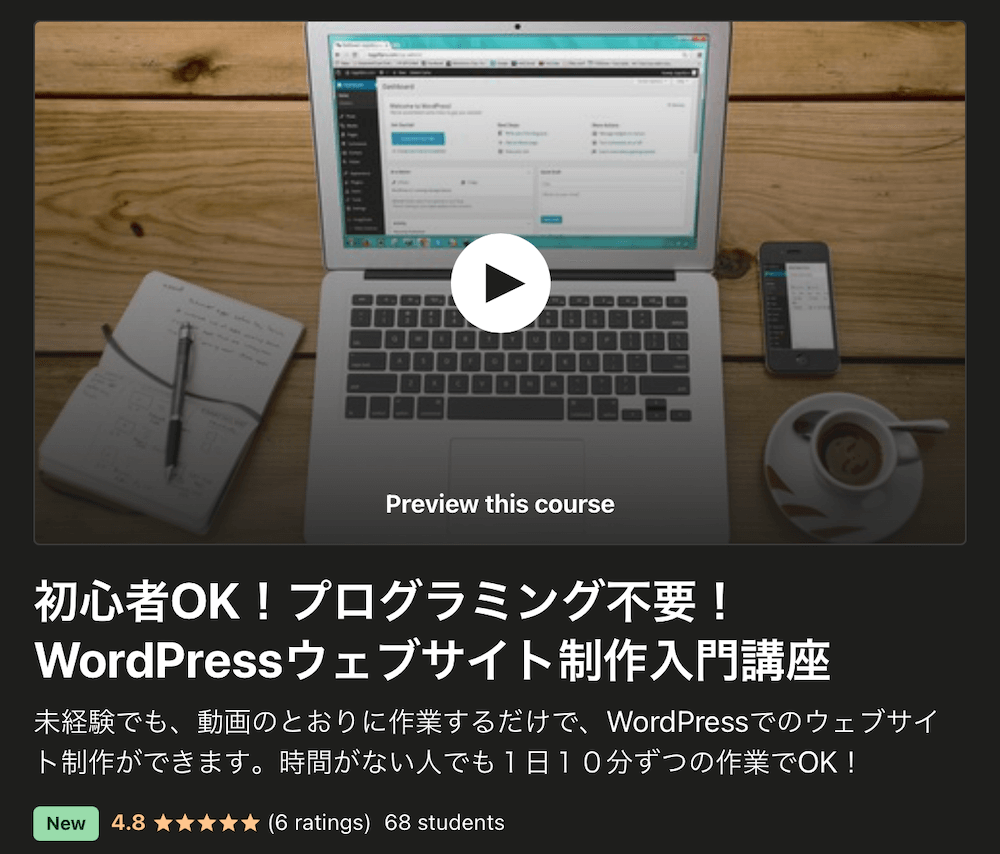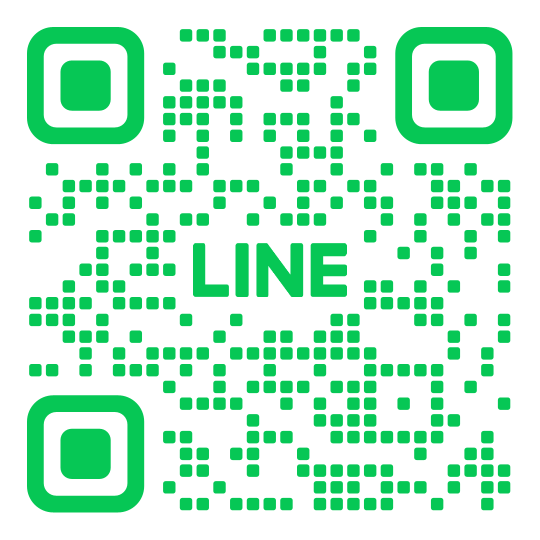良い道具は人生を豊かにしてくれる。
ボチボチ、2016年のまとめ等について書いていきます。
2016年は僕にとって、「捨」の年で、色んな必要のないものを捨てて、コンパクトに最適化していった、という感じでした。
要らないものをバンバン売ったりあげたりしたので、お金は余るし自由になるし、で良いことづくめだったな、という感じでした。
それについては、この辺でも書いてみました。
【大掃除にも】服も本も捨てる。世界一周の旅に出る前にやった「断捨離」3つのステップ
さて、そんな中でも、新しく買ったものも沢山あります。
優れた道具は、僕たちの人生をより自由に、そして楽しくしてくれますね。
今回は、その中でも特に良かった「デジタルガジェット」を、ここで紹介したいと思います。
安くて高性能なAndroidスマホのダークホースーHuawei P9 SIMフリーモデル
[amazonjs asin=”B01GT5REJO” locale=”JP” title=”【ポケモン GO対応機種】HUAWEI SIMフリースマートフォン P9 Mystic Silver EVA-L09 【日本正規代理店品】”]ここ数年でやって良かったことの一つに、SIMフリースマホと格安SIMへの乗り換えがあります。
切り替えの時に僕が初めて買ったのが、Huaweiのp8 liteというモデルでした。
[amazonjs asin=”B01JZ22I8A” locale=”JP” title=”Huawei P8 Lite / ALE-UL00 16GB SIMフリー スマートフォン , 5.0 inch スクリーン Android 5.0 Hisilicon Kirin 620 Octa Core 1.2GHz , RAM: 2GB , Network: 4G LTE (ホワイト) 並行輸入品”]はじめてのAndroid携帯&SIMフリー端末で、失敗したくなくてドキドキでしたが(笑)これが想像以上に良く、結局、次のモデルのp9も使っています。
とにかく良いのがカメラ。あの有名なライカ製のダブルレンズ。
スマホでは撮りづらい遠近のボカシも表現できる優れものです。
マシンスペックも申し分なく、iPhone派だった僕もハマりました。
後続機のHuawei Mate 9もこれまた想像より良さそうなので、これも買うことになるでしょうね。
カメラが特に良さそう…じゅるり。
※追記…世界一周旅行前に、Mate 9を買いました。結果大正解。写真は、Instagramにあげてます。
[amazonjs asin=”B01N5EGVEG” locale=”JP” title=”Huawei 5.9型 Mate9 SIMフリースマートフォン ムーンライトシルバー/51090YMG 【日本正規代理店品】 MATE9/SILVER”]
回線に関しては、日本ではBIGLOBE SIMを使っています。
月々13000円くらいかかっていた通信費が、4000円以下になりました。
iPad miniーこのサイズがちょうどいい
[amazonjs asin=”B00GPN3ELI” locale=”JP” title=”アップル iPad mini Retinaディスプレイ Wi-Fiモデル 32GB シルバー ME280J/A”]これは、正確には2015年買ってたハズなんですが、ずっと使ってます。
ハードカバー本と同じくらいの、このサイズが好きですね。
主な使用用途としては、
- 電子書籍リーダーとして
- MBPのサブディスプレイとして
- 簡単なメモ、お絵かき帳として
- ちょっとヒマした時に遊ぶ用として
という感じでしょうか。
特に1,2が大きいですね。1000冊以上の漫画や本を入れて、どこでも読めるようにしてあります。
ハードカバー本と同じサイズなので、読書するのにちょうどいいです。
今後は、ドローン操縦用の画面としても使っていきそう。
あとは、MBPのサブディスプレイとしても便利。
これは後述しますが、アプリとケーブルを使うと、iPadをサブディスプレイにできます。これはホント便利。
お絵かきには、adobe Sketchやbamboo paperというアプリと、Jot miniというスタイラスを使っています。
[amazonjs asin=”B00R33ZWSC” locale=”JP” title=”【日本正規代理店品】 Adonit Jot Mini 2.0 ブラック ADJM2B”]こんな感じでサラサラお絵かきできます。リトルグリーンメンすき。
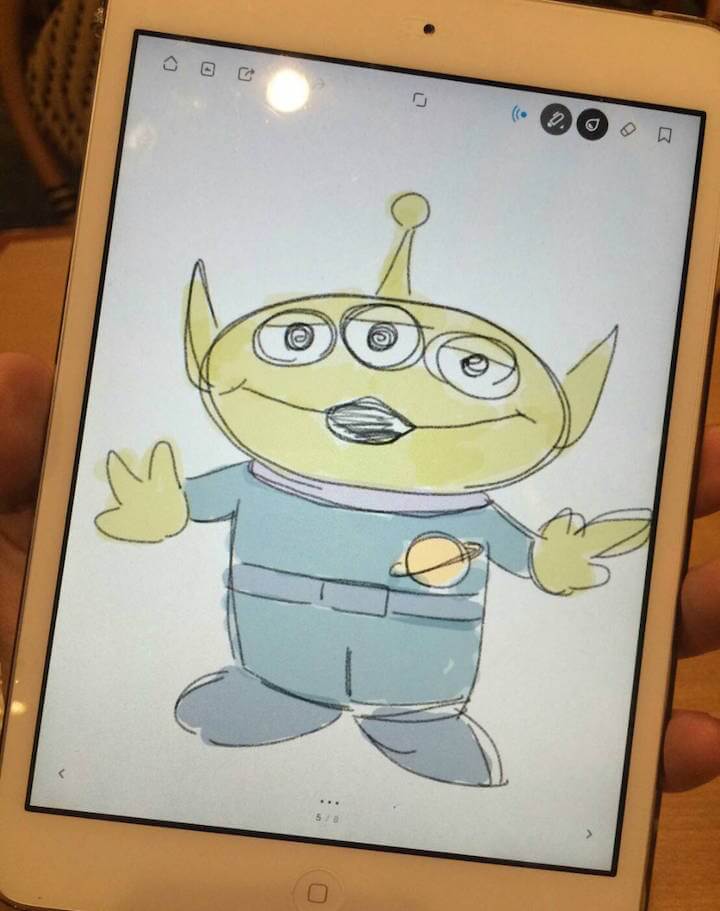
筆圧感知機能などはないので、本格的なお絵かきをするなら、iPadProとApplePencil、そしてpro createというアプリがあるのがベターです。僕もボチボチほしいな、と思ってきました。9インチがいいなー。
[amazonjs asin=”B01DOUDLY4″ locale=”JP” title=”iPad Pro 9.7インチ Wi-Fiモデル 128GB MLMX2J/A ゴールド”]使い方に関しては、この記事に詳しく書いてみました。
1000冊の本をいつも持ち歩こう。旅でiPadを使い倒す3つの方法。
MountieクリップーiPadをどこでもサブディスプレイに。
[amazonjs asin=”B00TOCBNLK” locale=”JP” title=”【日本正規代理店品】Ten One Design Mountie (iPhone、iPad用サブディスプレイ・マウントアダプタ) グリーン TEN-OT-000002″]コレは単に、iPad等を、MacのようなラップトップPCにくっつけるクリップです。手放せずにずーっと使ってます。
旅先での仕事は、いつも13インチのMacBook Proでやっているのですが、やっぱり1画面だけだと心もとないときがあるんですよね。
そんな時は、iPadをひっつけて、サブディスプレイにしちゃいます。
やり方は簡単で、このクリップでノートPCの横にiPadをひっつけて、充電ケーブルを繋ぐだけ。
この記事も、こんな風に、サブディスプレイでプレビューしながら書きました。
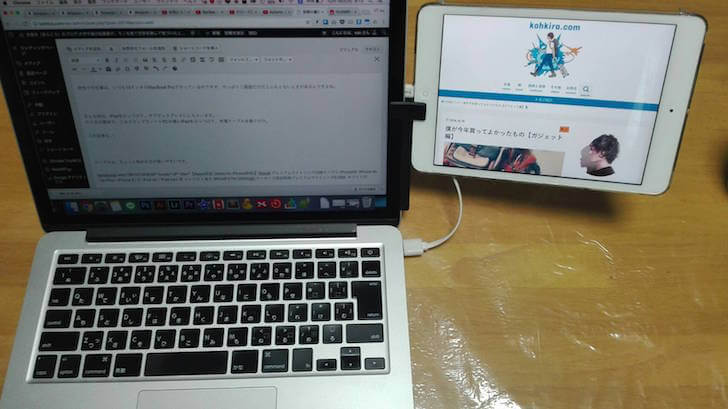
その他にも、サブディスプレイで動画を見ながら作業したり、会議やチャットをしながら作業したり…と、とっても便利。
出先や旅先で作業することが多い人には、ホントにおすすめの使い方です。
ケーブルは、ちょっと短めの方が使いやすいです。
[amazonjs asin=”B01HY4NB3M” locale=”JP” title=”【Apple認証 (Made for iPhone取得)】Roiciel プレミアムライトニングUSBケーブル iPhoneSE /iPhone 6s / 6s Plus / iPhone 6 / 5 / iPad Air / iPad mini 用 コンパクト端子 6RCMFILTN-025W(MFiランセンス認証取得プレミアムライトニング0.25M, ホワイト)”]アプリは「duet display」というものを使っています。有線で繋ぐので、画面の遅延がなく快適です。
もちろんこれは、立てかけられるiPadカバーを使ってもできることだと思いますが、
- より画面に近く設置する
- 縦の設置もできる
- テーブルが狭くても設置できる
という3点で、僕はクリップの方が気に入っています。
何も考えず、まずは使ってみようーGoPro
[amazonjs asin=”B01M1R52GB” locale=”JP” title=”【国内正規品】 GoPro ウェアラブルカメラ HERO5 Black”]けっこう高価なSONYのハンディカムを1台手放しました。理由は、ハンディカムくらいの性能なら、GoProの方が全然使えるし軽いから、というものです。
よく話題になっているGoPro。簡単に説明すると、「とにかく小さくて丈夫で高画質なカメラ」です。
陸海空、ハードな撮影にも耐え、4Kの高画質で撮影ができます。
もはや、旅人やアウトドア派には必須のガジェットになりました。
映像はこんな感じ。
いやー、ときめきますね。
まずは何も考えず1台買ってみて、ハードに使ってみてください。仕事や遊び、旅の幅がグンと広がります。
GoProの唯一の弱点をなくすー手持ちジンバル
[amazonjs asin=”B01N5C9G30″ locale=”JP” title=”【国内正規品】 FEIYU TECH G5 3軸 ハンドヘルド スタビライザー ジンバル Gopro Hero 5 Camera 及び同サイズのアクションカメラ用 【日本語説明書付き・国内保証1年】”]GoProについて散々持ち上げといて申し訳ないんですが、正直、普通に使ってもさっきの動画のような映像は撮れません。
その最大の原因は、手ブレ。
GoProには、手ブレを補正する機能が無いんです。
公式の紹介動画は実は、様々な器具を使って良い映像にしてあります。
決して、GoPro単体ではないんです…。
じゃあ、いい感じの映像を撮るために、まず何からやれば良いかというと、徹底して手ブレを抑えること。
そのために必要なのが、この手持ちジンバルです。
この機械は、電子制御されたスタビライザーで、徹底してブレを無くしてくれます。
自撮り棒くらいのサイズで、重さもそこまでないので、僕はGoProと常にセットで持っています。
なお、GoProを持っていないという人にオススメなのが、スマホ用の手持ちジンバル「DJI Osmo」。
ドローンメーカーのDJIが販売する、スマホ用高性能手持ちジンバルです。
[amazonjs asin=”B01BL4X8BG” locale=”JP” title=”【DJI 10周年記念】DJI Osmo カメラスタビライザー ※予備バッテリー付※”]水中とかの撮影はしないという人は、GoProは買わずにこっちを選んでもいいでしょう。
GoPro周辺機器に関しては、こちらの記事もどうぞ。
まだそのまま使ってるの?僕がGoPro(ゴープロ)を100倍便利にした10のアクセサリーを紹介します
ここまで小さく安くなりましたーDJI Mavic Proドローン
[amazonjs asin=”B01LZEVUCK” locale=”JP” title=”DJI Mavic Pro ドローン【当店限定特典★32GB MicroSDカードプレゼント!】本体 ラジコン リモコン 空撮 4K 動画 最先端 フライト 飛行 コンパクト フライングカメラ 送信機 障害物自動回避 フルHD動画 1080px 調整 / 検品【DJI正規代理店VANIA】予約受付★”]ドローンのパイオニア的メーカー、DJIの最新モデルです。
価格は12万円ほど。サイズは38 x 35 x 22 cm、重さは744 g。
つまり、とにかく安くて小さい!
ここまで来たか、という感じです。
コンパクトに持ち運べて、世界のどこでも空撮!!ときめく!!
昔ならウン百万はかかっていた撮影が、こんなに簡単にできる時代になりました。
これも、GoProと同様、アウトドアな趣味を持つ人ならマストバイなガジェットになりそうです。
このMavic Pro、あまりの優秀さに注文が殺到しているらしく、注文から手元に届くまで2ヶ月くらいかかったりします…。
なので、ご注文はお早めに。
まずは1枚使ってみてー200GBのMicro SD
[amazonjs asin=”B01BBU0UMU” locale=”JP” title=”サンディスク SanDisk Ultra 200GB MicroSDXC Micro SDカード 90MB/s Premium Edition Class10 UHS-1 CardSDXC変換アダプタ付 並行輸入品”]旅をしながら、GoProやドローン、スマホをもってウキウキと写真や動画を撮っていると、あっというまに何ギガバイトも必要になってしまいます。
そうなると、16GBとかのmicroSDとかをチマチマ沢山持つより、もう大容量のSDの方が俄然便利です。
この小さいサイズに200ギガ!心強いです。僕は常に3〜4枚は常備して、スマホ、GoProなどに差し込んであります。
盗まれるのが怖いけど(小声)。
もちろん、容量が小さいSDと比べると値段は張りますが、お値段以上の満足感。
これを数枚と、容量大きめのMacBook Pro、1TBくらいのモバイルHDDを持っていれば、かなり長期の旅でも「保存する容量が足りない…」なんてことはなくなります。
まずは、スマホ用にでも1枚、大容量micro SDを使ってみてください。使ってみればわかります。
一人旅には必須ー三脚付き自撮り棒
[amazonjs asin=”B072XL7KR1″ locale=”JP” title=”Bodyguard 自撮り棒 スマホ セルカ棒 Bluetoothリモコン ライトニング接続 兼用 三脚付 360度回転 iPhone/Android対応”]自撮り棒。なんか使うのが恥ずかしかったので敬遠してましたが、ついに買っちゃいました(笑)
ソロ旅には必須ですね、もはや。
ミニ三脚付きなので、遠目の自撮りもできます。
ただ、あくまでミニなので、不安定な足場には厳しいかも。
底にネジ穴はついているので、必要なら、別売りの三脚と組み合わせてもいいでしょう。
ちなみに、GoProと手持ちジンバルと組み合わせて、ちょっとしたクレーン撮影みたいな事もできます。これもけっこうGOOD。
3〜4メートルの高さから撮影できるので、仕事の撮影でも役立ちました。

PokemonGoやらなくてもーモバイルバッテリー
[amazonjs asin=”B019GNUT0C” locale=”JP” title=”Anker PowerCore 10000 (10000mAh 最小最軽量 大容量 モバイルバッテリー) iPhone&Android対応 *2016年8月末時点 A1263011″]今まで敬遠してたモバイルバッテリーを、ついに買いました。タバコくらいのサイズと、200Gという重さで、かなりの容量があります。
やっぱり、一つ持っているとすごーく便利。バッテリー切れにビクつくこともなくなります。
旅先では、まず宿に大きな荷物を置いて、財布やカメラ類とこのバッテリーだけを持って外に出る、ということが多いです。
あとは、自分以外の人が「やべえバッテリー切れる」ってなってることも意外と多いので、持ってると感謝されたりします(笑)
そんなワケで、PokemonGoユーザーじゃなくても、モバイルバッテリーは是非一台持っておきましょう。
余談ですが、このモバイルバッテリーに関しては、電気屋での店頭販売はホントにダメですね。商品数も少なく、店員さんも詳しくない。絶対ネットで買うべき商品です。
マイクが変わると映像が変わるー指向性マイク&ピンマイク
[amazonjs asin=”B011TE4QD2″ locale=”JP” title=”BOYA ショットガンマイク コンデンサーマイク 一眼レフカメラ ビデオカメラ 動画撮影専用”] [amazonjs asin=”B0014THK5E” locale=”JP” title=”audio-technica ステレオマイクロホン AT9901″]「それっぽい映像」を撮るために必要なものは、まずは徹底した手ブレ補正です。
そしてその次は…というと、実は、音声。
ノイズの無いクリアな音が撮れるようになると、一気にプロっぽくなります。
なので、予算が限られている場合は、カメラはスマホでもいいので、手ブレ補正用のジンバルとマイクから使ってみましょう。
そしてそのマイクは、まずは指向性のガンズームマイクと、小さなピンマイクで十分。
この2つで、映像の音質がグッと上がります。ぜひお試しあれ。
launchpadーDTM/EDMの入り口に立たせてくれた
[amazonjs asin=”B0107RTB9G” locale=”JP” title=”Novation パフォーマンスコントローラ Launchpad MK2″]EDMを聴くようになりました。入り口はこの映像でした。
この映像を見て、「どんな機械を使ってるんだ?」と調べて買ってみたのが、このLaunchPad。
いわゆるMIDI機器で、簡単に言えば8×8の四角いキ電子キーボードみたいなものです。
また、上の動画のように、DJ機器のミキサーのように使うこともできます。
これがまー楽しい。DTM(デスクトップミュージック)やDJという趣味が増えました。
そして、昔はなんか嫌いだったEDMもよく聴くようになりました。
skrillexとかも好きです。
あくまで趣味ですが、確実にちょっとだけ生活が楽しくなりました。
2017年は、ドイツやイビサ島などのクラブも沢山見てみて、さらに本格的にやってみたいですね。
まとめ
と、こんな感じで、2016年に買ったり使ったりして良かったものをまとめてみました。
ガジェットという括りですが、趣味から実用から色々でしたね。
いいモノがあったら、ぜひ教えてやってください。
僕はこれからも、旅好きガジェット好き野郎でいようと思います。
それでは、明日も良い人生と良い旅を。